ios14敲击背部怎么设置?在iOS14系统中,有一个轻点背面的触控交互方式,双击或者三击手机背部实现截屏或者打开操作,那怎么设置敲击背部打开方式呢,ios14敲击背部怎么设置,下面就和小编一起来看看吧!
1、打开IPhone手机中的【设置】,进入到IPhone设置中;
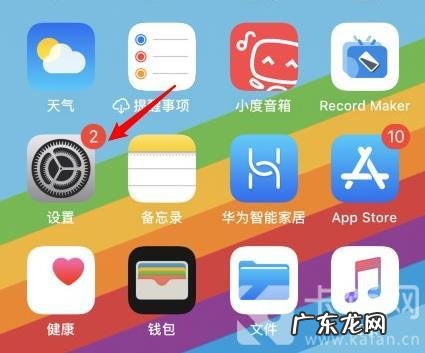
文章插图
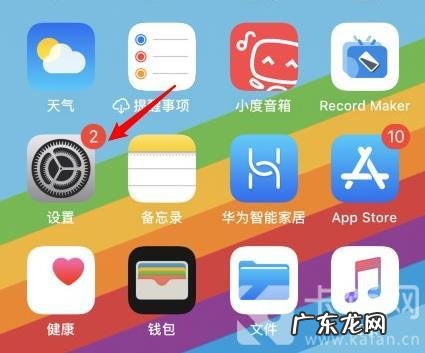
文章插图
2、在设置中下滑找到【辅助功能】一项,点击进入;

文章插图

文章插图
3、随后在“动作交互中”下方选择【触控】设置;
【小米10怎么设置敲两下截屏? ios14敲击背部怎么设置】
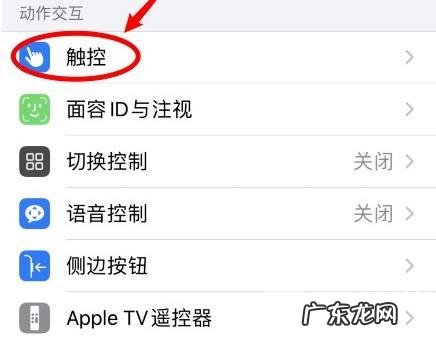
文章插图
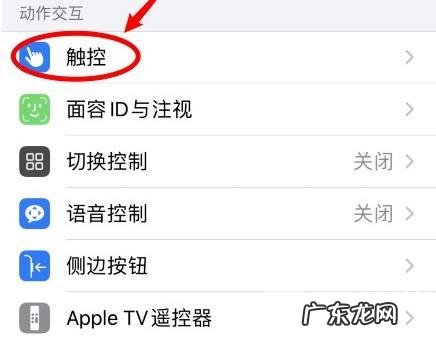
文章插图
4、点击进入后,找到【轻点背面】;
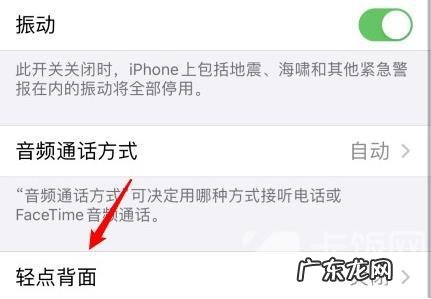
文章插图
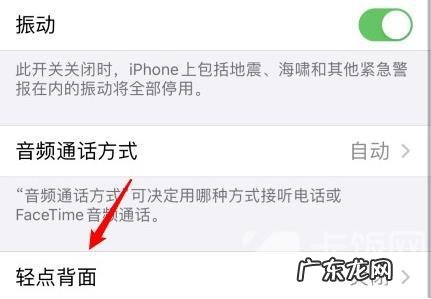
文章插图
5、然后可以看到轻点背面操作的手势和执行步骤,选择需要设置的【轻点两下】或者【轻点三下】;
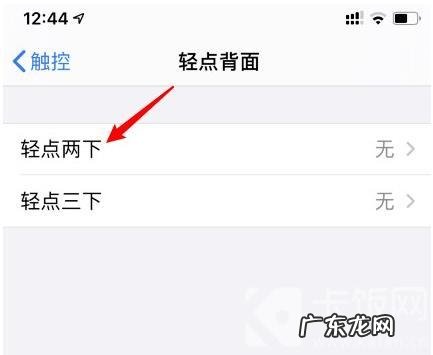
文章插图
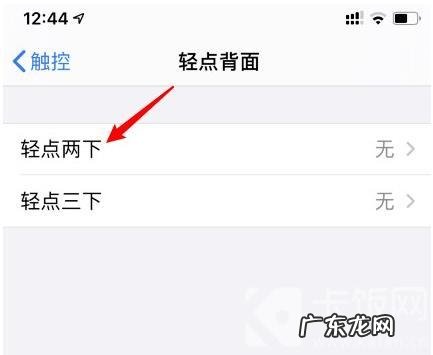
文章插图
6、最后在功能选项中,选择需要指定的操作,也可以选择“无”关闭轻点背部;

文章插图

文章插图
以上就是ios14敲击背部怎么设置的全部内容了,希望以上内容对您有所帮助!
特别声明:本站内容均来自网友提供或互联网,仅供参考,请勿用于商业和其他非法用途。如果侵犯了您的权益请与我们联系,我们将在24小时内删除。
